
El servicio de internet de Axtel cuenta con un modem de fibra óptica, así como, una guía básica por si deseas cambiar tu contraseña, el nombre de tu modem y la configuración de tu router Axtel.
Normalmente, muchas personas creen que es bastante difícil cambiar la contraseña del Wi-Fi Axtel, pero es todo lo contrario. Una vez que conozcas los puntos a seguir, lo harás con facilidad.
La compañía Axtel ha sacado un router con conexión automática y de muy fácil manejo. Si tú eres de esas personas que se preocupan por cambiar su contraseña por seguridad, por lo mínimo, cada mes… este es el artículo para ti.
Primero no debes preocuparte por alguna configuración básica relacionada con tu router puesto que no es complicado, y segundo definitivamente no necesitas de un experto; solo de un poco de tiempo y leer los pasos que nosotros te daremos.
Contenido
¿Cómo cambiar la contraseña del Wi-Fi Axtel?
Los dispositivos nuevos de Axtel vienen con una contraseña predeterminada de fácil acceso para un hacker. Por lo tanto, debes cambiarla con el fin de evitar intrusos en tu servicio de internet.
Además, el cambio de contraseñas y recuperación de ellas nos facilita la actualización de los servicios, sigue leyendo y encontraras información para cambiar las contraseñas de Wi-Fi Axtel.
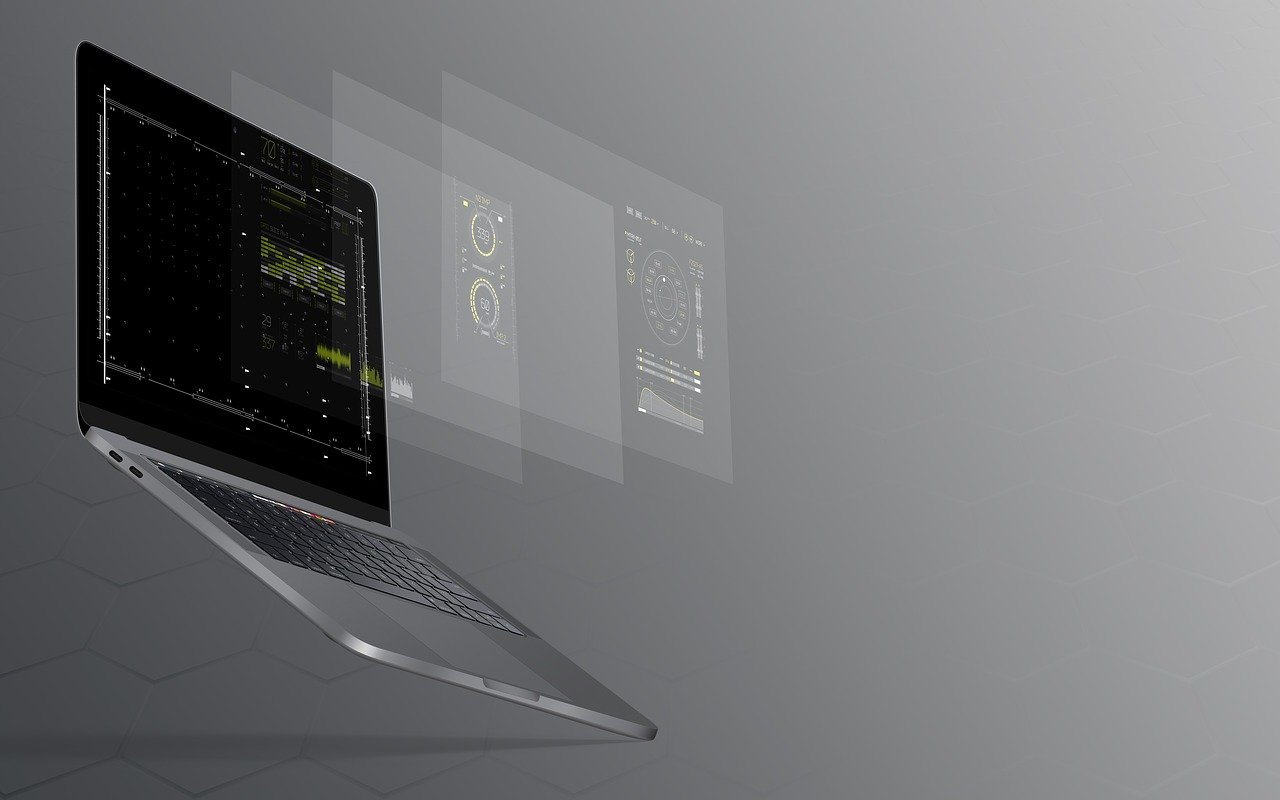
El módem de fibra óptica Axtel viene con una configuración de fábrica, pero tú puedes cambiarla cuando quieras. Ahora te decimos cómo hacerlo:
- Conecta a tu computadora el cable Ethernet del módem Axtel Fibra óptica. Ya que, por Wi-Fi no se puede configurar.
- Abre el navegador de tu preferencia e introduce la siguiente dirección IP: 192.168.15.1.
- En la pantalla siguiente escribe de Usuario root y en contraseña admin.
- Si todo va bien, deberías ver el menú de configuración del módem Axtel GPON. Ve hasta Network y posteriormente a Wi-Fi.
- Ahora a la parte de Password o Passphrase/WPA, según el módem Axtel que tengas. Allí podrás cambia la contraseña a la que desees.
- Clic en Apply y el módem se reiniciará para guardar los cambios.
¿Cómo acceder a mi router Axtel?
Para acceder a tu router Axtel, solo tienes que seguir estos pasos:
- Conecta tu computadora a través de un cable Ethernet al puerto 1 o 2 de datos del módem Axtel.
- Accede al módem a través de un navegador de Internet y coloca en la barra de direcciones la siguiente dirección 192.168.15.1 y presiona Enter.
- Según el módem que tengas en casa, veras dos pantallas, ingresa el usuario y contraseña dependiendo de lo que te pida.
Pantalla 1:
- Deberás usar los siguientes datos:
Usuario: root / Contraseña: admin
- Enseguida dirígete al menú Network.
- El campo SSID Name es el nombre de tu red Wi-Fi, colócale el que desees.
- Para finalizar, haz clic en Apply/Save.
Pantalla 2:
- Usarás los siguientes datos:
Usuario: admin / Contraseña: zhone
- Deberás dirigirte al menú de Configuration Wireless Basic.
- El campo SSID es el nombre de tu red Wi-Fi, cámbialo al nombre que desees.
- Por último, haz clic en Apply/Save.
¿Cómo activar el WPS de mi modem Axtel?
Para activar tu WPS (Wifi Protected Setup), solo necesitas ir al menú de configuración, y luego a Avanzado. Ahí encontrarás la opción de WPS, solo debes presionarlo una vez. Todo el trabajo comenzará a activar el módem Axtel dentro de unos segundos después de esta acción.
No tener esta opción activa, significa que, si algún dispositivo se encuentra dentro del rango de señal, puede acceder al enrutador y por lo tanto también a la red Wi-Fi. Por lo tanto, este es un método más seguro que, por ejemplo, el filtrado de direcciones MAC.
Vale la pena mencionar que la conexión a través de WPS solo se puede realizar en Windows 10 o desde un dispositivo Android 8.0 y versiones posteriores, porque esta opción se eliminó de Android Pie debido a problemas de seguridad conocidos.

¿Cómo saber mi contraseña de Wi-Fi Axtel?
Cada vez que alquiles el servicio de Internet Axtel X-tremo, obtendrás un módem de fibra óptica para conectarte a Internet.
Ya te explicamos cómo cambiar la contraseña y el nombre del módem, y también cómo configurar el router Axtel. Este módem de fibra óptica tiene una configuración de fábrica, pero puedes cambiarla cuando gustes.
Utiliza el cable Ethernet del módem de fibra óptica de Axtel para conectarte a la computadora. Recuerda no hacerlo a través del Wi-Fi.
Luego, abre el navegador de tu elección e ingresa la dirección IP: 192.168.15.1. En la siguiente pantalla, escribe como usuario root y la contraseña admin. Esos son los datos predeterminados que podrás modificar después. No olvides tu contraseña, ni la compartas con terceros para mayor seguridad.